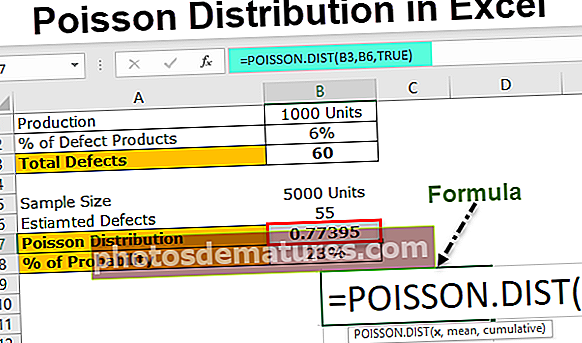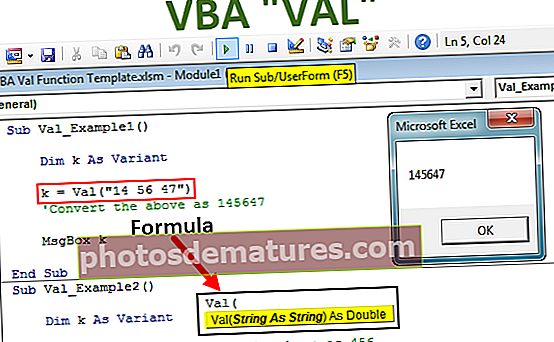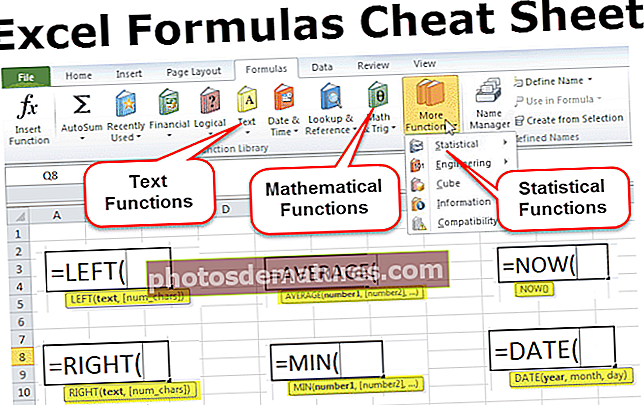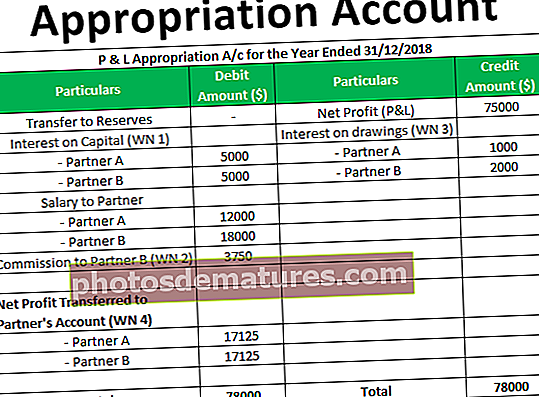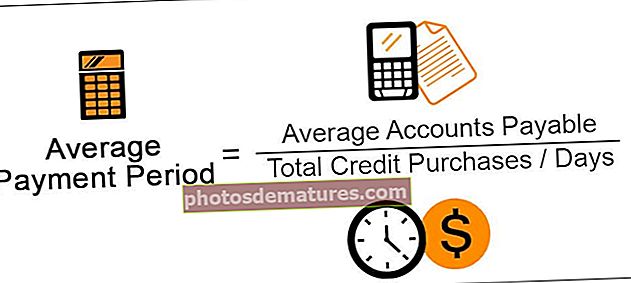এক্সেলে গ্রিডলাইন কীভাবে প্রিন্ট করবেন? (পৃষ্ঠা বিন্যাস এবং পৃষ্ঠা সেটআপ ব্যবহার করে)
এক্সেল ওয়ার্কশিটে গ্রিডলাইনগুলি মুদ্রণ করুন (ধাপে ধাপ)
গ্রিডলাইন সহ এক্সেল শীট মুদ্রণের জন্য সহজ এবং সহজ পদক্ষেপগুলি অনুসরণ করুন -
- ধাপ 1: প্রথমত, আমাদের পৃষ্ঠা বিন্যাসে গ্রিড লাইন ট্যাব থেকে ভিউ বিভাগটি নির্বাচন করতে হবে।
- ধাপ ২: তারপরে, এটি মুদ্রণের জন্য আমাদের গ্রিড লাইন ট্যাবে থাকা প্রিন্ট বাক্স নির্বাচন করতে হবে।
- ধাপ 3: এবং তারপরে অবশেষে আমরা মুদ্রণ বিভাগে যেতে পারি এবং গ্রিড লাইনগুলি দেখতে মুদ্রণ প্রাকদর্শনটিতে ক্লিক করতে পারি।
গ্রিডলাইন সহ এক্সেল শীট প্রিন্ট করার জন্য 2 বিভিন্ন পদ্ধতি
- পৃষ্ঠা বিন্যাস ব্যবহার করে গ্রিডলাইনগুলি মুদ্রণ করুন।
- পৃষ্ঠা সেটআপ ব্যবহার করে গ্রিডলাইনগুলি মুদ্রণ করুন
এখন আসুন আমরা প্রতিটি পদ্ধতি সম্পর্কে বিস্তারিত আলোচনা করি -
# 1 - পৃষ্ঠা বিন্যাস ট্যাব ব্যবহার করে
নীচে আমি মুদ্রণ করতে চাই এমন ডেটা রয়েছে এবং এর কোনও সীমানা নেই।

- ধাপ 1: পেজ লেআউট> শিট বিকল্পগুলি> গ্রিড লাইন> এ যান এবং বাক্সটি> দেখুন ও মুদ্রণ করে দেখুন।

- ধাপ ২: আমরা এখানে কেবল গ্রিডলাইন দেখতে পারি। আপনি মুদ্রণ করতে চাইলে আমাদের PRINT এর চেকবক্সটি টিক করা দরকার। এটি আপনার জন্য গ্রিডলাইন মুদ্রণ করবে। নীচের মুদ্রণ প্রাকদর্শন চিত্র দেখুন।

# 2 - পৃষ্ঠা সেট আপ ট্যাব ব্যবহার করে
নীচে আমি মুদ্রণ করতে চাই এমন ডেটা রয়েছে এবং এর কোনও সীমানা নেই। আপনি পৃষ্ঠাগুলির নীচে গ্রিডলাইন সহ একটি এক্সেল শিট মুদ্রণ করতে পারেন।

- ধাপ 1: সামান্য প্রসারিত আইকনটিতে ক্লিক করুন P

- ধাপ ২: এখন নীচের সংলাপ বাক্সের নীচে শীট ট্যাবে যান।

- ধাপ 3: শীট ট্যাবের অধীনে আমাদের একটি প্রিন্ট বিভাগ রয়েছে, গ্রিডলাইন চেক বাক্সটি নির্বাচন করুন।

- পদক্ষেপ 4: গ্রিডলাইন অপশনটি নির্বাচন করার পরে, এই ডায়লগ বক্সের শেষে এক্সেলের প্রিন্ট প্রিভিউতে ক্লিক করুন।

- পদক্ষেপ 5:এটি গ্রিডলাইনগুলির সাথে আপনার মুদ্রণের পূর্বরূপ প্রদর্শন করবে।

বিভিন্ন রঙের সাথে গ্রিডলাইন কীভাবে মুদ্রণ করবেন?
ডিফল্টরূপে, গ্রিডলাইন রঙ এক্সেলে হালকা ধূসর। ডিফল্ট রঙ সহ গ্রিড লাইন প্রিন্ট করার সময় খুব শাটল দেখায়। আমরা আমাদের পছন্দ অনুযায়ী গ্রিড লাইনের রঙ পরিবর্তন করতে পারি এবং লাইনটিকে আরও সুন্দর করে তুলি। গ্রিড লাইনের রঙ পরিবর্তন করতে নীচের পদক্ষেপগুলি অনুসরণ করুন।
- ধাপ 1: ফাইল এ যান তারপরে অপশন নির্বাচন করুন।

- ধাপ ২: বিকল্পের অধীনে উন্নত যান।

- ধাপ 3: অ্যাডভান্সড স্ক্রোল ডাউন ডাউন সিলেক্ট করার পরে এই কার্যপত্রকের জন্য বিকল্পগুলি প্রদর্শন করুন।

- পদক্ষেপ 4: নীচে এই বিভাগে আমাদের একটি গ্রিডলাইন রঙ নামে একটি বিকল্প রয়েছে।

- পদক্ষেপ 5: আপনার প্রয়োজন অনুযায়ী রঙ নির্বাচন করুন।

- পদক্ষেপ:: এখন আমরা একটি গোলাপী গ্রিড লাইন আছে।

মনে রাখার মতো ঘটনা
- এক্সেলে গ্রিডলাইনগুলি দেখানোর এবং আড়াল করার জন্য ALT + W + V + G হ'ল শর্ট কাট কী।
- গ্রিডলাইনের জন্য আপনি যে পরিবর্তন করুন না কেন তা কেবলমাত্র বর্তমান কার্যপত্রকের জন্য প্রযোজ্য। প্রতিটি শীটের জন্য, আপনাকে এটি আলাদাভাবে করতে হবে।
- গ্রিডলাইনগুলি সরিয়ে ফেলা এবং প্রয়োগ করা কার্যপত্রকের অংশের জন্য নয় পুরো কার্যপত্রকের জন্য প্রযোজ্য।
- একটি শটে আমরা নিয়ন্ত্রণ কী ধরে ধরে গ্রিডলাইনটি সরাতে পারি এবং সমস্ত কার্যপত্রক নির্বাচন করতে পারি এবং গ্রিডলাইনগুলি সরানোর জন্য ক্লিক করতে পারি।
- এক্সেল আপনাকে জিদ না করে গ্রিডলাইনগুলি মুদ্রণ করতে পারে না।